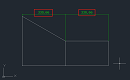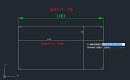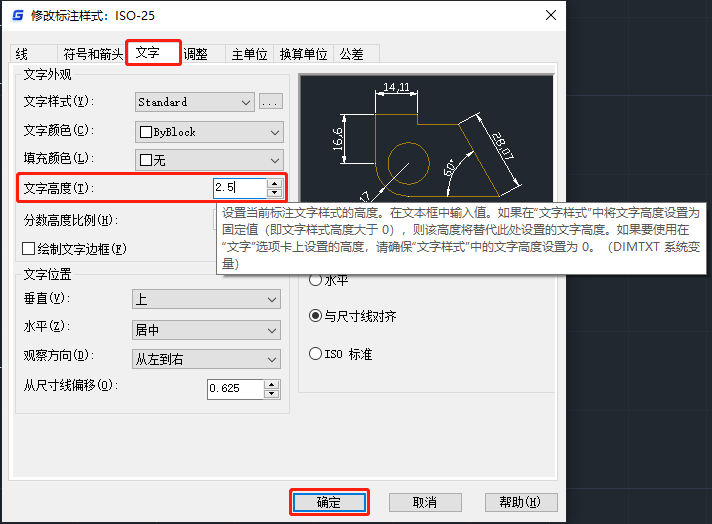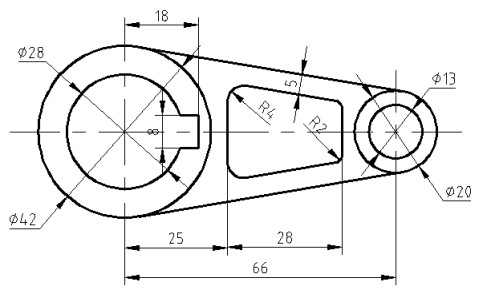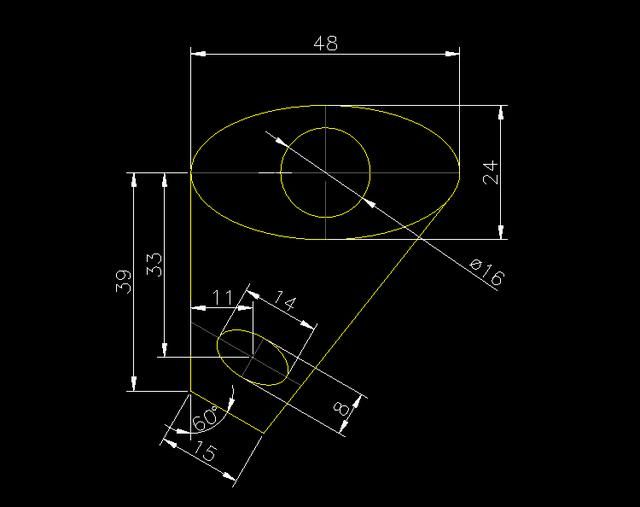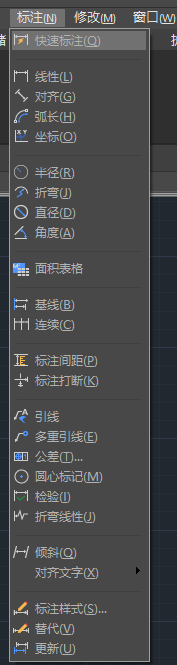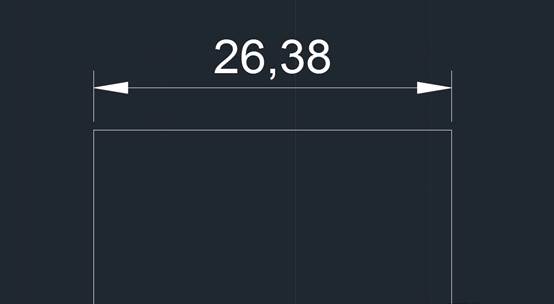CAD尺寸標注是一個基礎的制圖操作,需要詳細了解標注的組成、樣式以及如何管理,下面和小編一起通過實例來看一下標注的基礎應用。
一、繪圖基礎:
1.尺寸標注的組成
標注顯示了對象的測量值、對象之間的距離、角度或特征距指定原點的距離。CAD提供了3種基本的標注:長度、半徑和角度。標注可以是水平、垂直、對齊、旋轉、坐標、基線、連續、角度或者弧長。標注具有以下獨特的元素:標注文字、尺寸線、箭頭和尺寸界線,對于圓標注還有圓心標記和中心線。如下圖所示:

2.創建尺寸標注樣式
2.1創建新的尺寸標注樣式
用戶通過使用CAD進行尺寸標注時,使用當前尺寸樣式進行標注,尺寸的外觀及功能取決于當前尺寸樣式的設定。尺寸標注樣式控制的尺寸變量有尺寸線、標注文字、尺寸文本相對于尺寸線的位置、尺寸界線、箭頭的外觀及方式。選擇“格式”→“標注樣式”命令,或者單擊“標注”工具欄上的“標注樣式”按鈕,彈出“標注樣式管理器”對話框,用戶可以在該對話框中創建新的尺寸標注樣式和管理已有的尺寸標注樣式。
單擊“標注樣式管理器”對話框中的“新建”按鈕,彈出“創建新標注樣式”對話框。單擊“繼續”按鈕將關閉“創建新標注樣式”對話框,并彈出“新建標注樣式”對話框,用戶可以在該對話框的各選項卡中設置相應的參數,設置完成后單擊“確定”按鈕,返回“標注樣式管理器”對話框,在“樣式”列表框中可以看到新建的標注樣式。
2.2修改并應用尺寸標注樣式
在“標注樣式管理器”對話框的“樣式”列表框中選擇需要修改的標注樣式,然后單擊“修改”按鈕,彈出“修改標注樣式”對話框,可以在該對話框中對該樣式的參數進行修改。在用戶設置好標注樣式后,在“樣式”工具欄中選擇“標注樣式”下拉列表框中的相應標注樣式,則可將該標注樣式置為當前樣式。對于已經使用某種標注樣式的標注,用戶選擇該標注,在“樣式”工具欄的“樣式”下拉列表框中可以選擇目標標注樣式,將樣式應用于所選標注。當然,用戶也可以選擇快捷菜單中的“特性”命令,彈出“特性”選項板,在“其他”卷展欄中的“標注樣式”下拉列表框中設置標注樣式。
3.創建長度形尺寸標注
3.1創建線性尺寸標注
線性標注,能夠標注水平尺寸、垂直尺寸和旋轉尺寸。選擇“標注”→“線性”命令,或單擊“線性標注”按鈕,或在命令行中輸入DIMLINEAR來標注水平尺寸、垂直尺寸和旋轉尺寸。
命令: _dimlinear
指定第一條尺寸界線原點或<選擇對象>: //拾取第一條尺寸界線的原點
指定第二條尺寸界線原點: //拾取第二條尺寸界線的原點
指定尺寸線位置或[多行文字(M)/文字(T)/角度(A)/水平(H)/垂直(V)/旋轉(R)]:
//一般移動光標指定尺寸線位置
標注文字= 5000

3.2創建對齊尺寸標注
對齊尺寸標注,可以創建與指定位置或對象平行的標注。在對齊標注中,尺寸線平行于尺寸界線原點連成的直線。選擇“標注”→“對齊”命令,或單擊“對齊標注”按鈕,或在命令行中輸入DIMALIGNED來完成對齊標注。
命令: _dimaligned
指定第一條尺寸界線原點或<選擇對象>:
指定第二條尺寸界線原點:
指定尺寸線位置或[多行文字(M)/文字(T)/角度(A)]:
標注文字= 25.31

以上通過介紹尺寸標注的基礎知識以及標注樣式、如何修改等全方面的介紹了尺寸標注,希望大家下載浩辰CAD軟件多練習使用,當然在標注的時候也要注意整體的美觀效果。